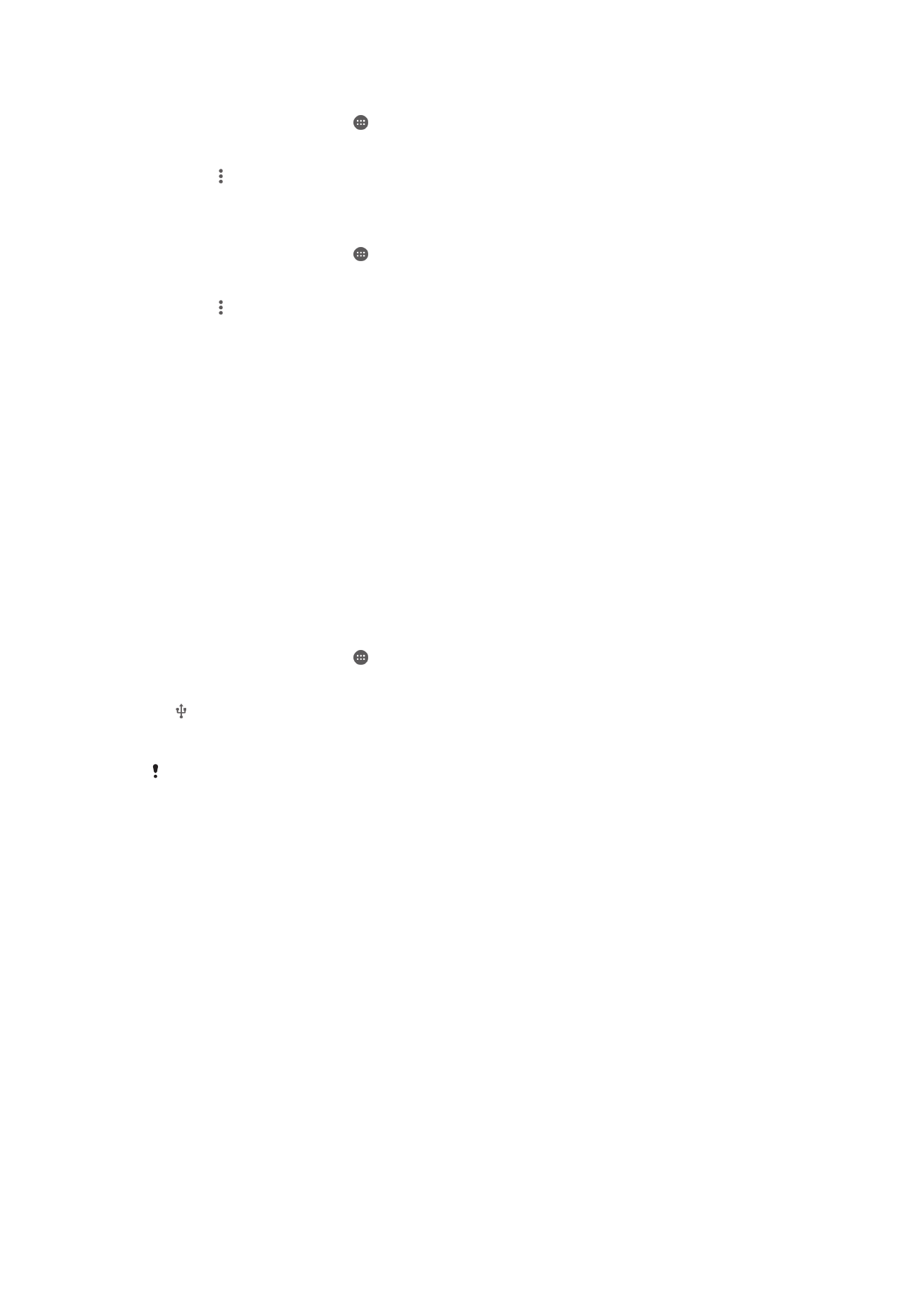
Berbagi sambungan data seluler
Anda dapat berbagi sambungan data seluler dengan perangkat lain melalui berbagai
cara:
•
Peranggitan USB – berbagi sambungan data seluler telepon dengan satu komputer
menggunakan kabel USB.
•
Peranggitan Bluetooth® – berbagi sambungan data seluler telepon dengan hingga kima
perangkat lain melalui Bluetooth®.
•
Hotspot Wi-Fi® portabel – berbagi sambungan data seluler sekaligus dengan maksimum
8 perangkat, termasuk perangkat yang mendukung teknologi WPS.
Berbagi sambungan data menggunakan kabel USB
1
Nonaktifkan semua sambungan kabel USB ke perangkat.
2
Gunakan kabel USB yang diberikan bersama perangkat untuk menyambung
perangkat ke komputer.
3
Dari Layar Beranda, ketuk .
4
Cari dan ketuk
Setelan > Lainnya > Peranggitan & hotspot portabel.
5
Tarik penggeser di sebelah
Peranggitan USB ke kanan, lalu ketuk OK jika diminta.
ditampilkan pada baris status setelah Anda tersambung.
6
Untuk berhenti berbagi sambungan data, tarik penggeser di sebelah
Peranggitan
USB ke kanan atau putuskan sambungan kabel USB.
Anda tidak bioleh berbagi sambungan data perangkat dan kartu SD melalui kabel USB secara
bersamaan.
34
Ini adalah versi Internet untuk penerbitan ini. © Boleh dicetak hanya untuk penggunaan pribadi.
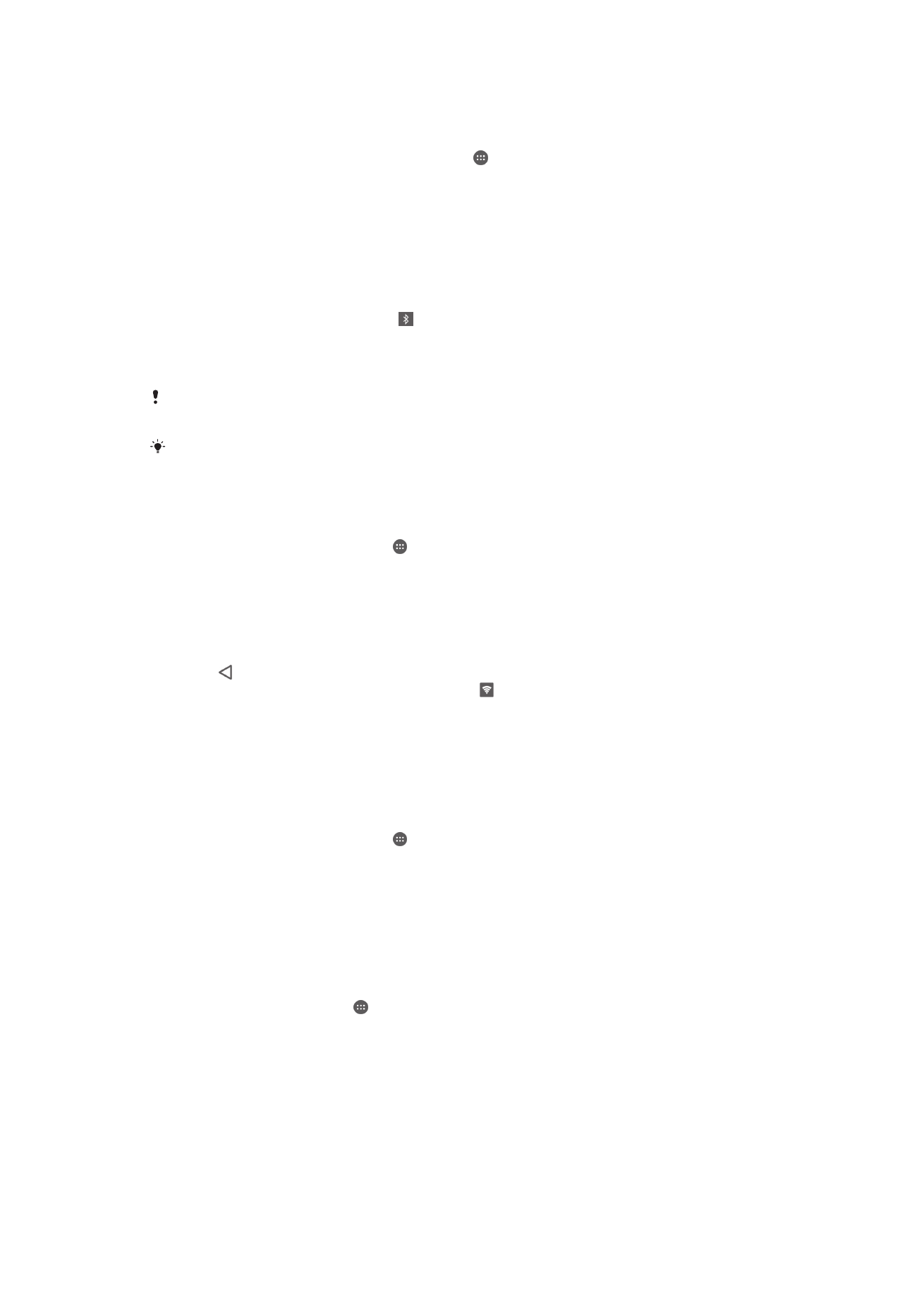
Berbagi sambungan data seluler dengan perangkat Bluetooth® lainnya
1
Pastikan perangkat Anda dan perangkat Bluetooth® telah dipasangkan dan lalu
lintas data seluler telah diaktifkan di perangkat Anda.
2
Perangkat Anda: Dari Layar Beranda, ketuk .
3
Cari dan ketuk
Setelan > Lainnya > Peranggitan & hotspot portabel, lalu tarik
penggeser di sebelah
Peranggitan Bluetooth ke kanan.
4
Perangkat Bluetooth®: Konfigurasikan persiapan perangkat sehingga
memperoleh sambungan jaringan menggunakan Bluetooth®. Jika perangkat
berupa komputer, rujuk petunjuk terkait untuk menyelesaikan persiapan. Jika
perangkat menggunakan sistem operasi Android™, ketuk ikon pengaturan di
samping nama perangkat yang telah dipasangkan pada
Setelan > Bluetooth >
Perangkat dipasangkan, lalu centang kotak Akses Internet.
5
Perangkat Anda: Tunggu hingga muncul pada baris menu. Setelah muncul,
persiapan selesai.
6
Untuk berhenti berbagi sambungan data seluler, tarik penggeser di sebelah
Peranggitan Bluetooth ke kiri.
Fungsi
Peranggitan Bluetooth akan dinonaktifkan setiap kali Anda mematikan perangkat atau
menonaktifkan fungsi Bluetooth®.
Untuk informasi lebih lanjut mengenai cara memasangkan dan menghidupkan data seluler,
baca
Memasangkan perangkat dengan perangkat Bluetooth® lain
pada halaman 113 dan
Menambah VPN
pada halaman 37.
Menggunakan perangkat sebagai hotspot Wi-Fi® portabel
1
Dari Layar Beranda Anda, ketuk .
2
Temukan dan ketuk
Setelan > Lainnya > Peranggitan & hotspot portabel.
3
Ketuk
Hotspot Wi-Fi > Konfigurasikan hotspot Wi-Fi.
4
Masukkan informasi
Nama jaringan (SSID).
5
Untuk memilih jenis keamanan, ketuk bidang
Keamanan. Jika diminta, masukkan
sandi.
6
Ketuk
Simpan.
7
Ketuk dan geser penggeser yang ada di samping
Hotspot Wi-Fi ke kanan.
8
Jika diminta, ketuk
OK untuk mengonfirmasi. akan muncul di baris menu
setelah hotspot Wi-Fi® aktif.
9
Untuk berhenti berbagi koneksi data Anda melalui Wi-Fi®, seret penggeser yang
ada di samping
Hotspot Wi-Fi ke kiri.
Untuk memperbolehkan perangkat yang mendukung WPS untuk menggunakan
koneksi data seluler Anda
1
Pastikan perangkat Anda berfungsi sebagai hotspot Wi-Fi® portabel.
2
Dari Layar Beranda Anda, ketuk .
3
Temukan dan ketuk
Setelan > Lainnya > Peranggitan & hotspot portabel >
Hotspot Wi-Fi.
4
Ketuk sakelar hidup-mati untuk mengaktifkan hotspot Wi-Fi®.
5
Ketuk
Sambungkan WPS.
6
Untuk memilih jenis koneksi, ketuk bidang
Mode WPS.
7
Ketuk
SAMBUNG, lalu ikuti petunjuk yang relevan.
Mengganti nama atau mengamankan hotspot portabel
1
Dari Layar Beranda, ketuk .
2
Temukan dan ketuk
Setelan > Lainnya > Peranggitan & hotspot portabel.
3
Ketuk
Hotspot Wi-Fi > Konfigurasikan hotspot Wi-Fi.
4
Buka
Nama jaringan (SSID) untuk jaringan.
5
Untuk memilih jenis keamanan, ketuk bidang
Keamanan.
6
Jika diminta, masukkan sandi.
7
Ketuk
Simpan.
35
Ini adalah versi Internet untuk penerbitan ini. © Boleh dicetak hanya untuk penggunaan pribadi.